Wie passe ich die WordPress Admin Dashboard-Oberfläche vollständig an?
Veröffentlicht: 2021-07-28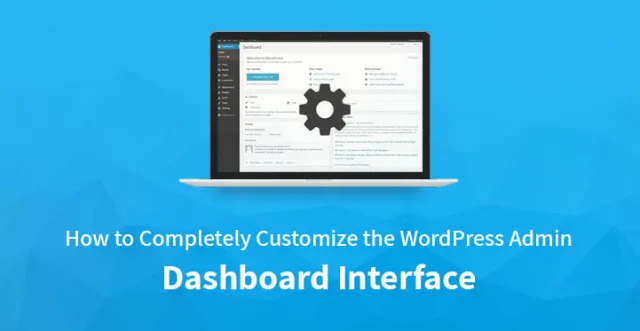
Das Dashboard Ihres WordPress ist der erste Bildschirm, den Sie sehen, wenn Sie sich in den Admin-Bereich Ihres Blogs einloggen. Hier erstellen und verwalten Sie und die anderen Administratoren ihre Inhalte. Sie können auch einige andere allgemeine Arbeiten von WordPress mit dem Dashboard ausführen, z. B. das Hinzufügen von Funktionen in den Plugins sowie das Ändern des Designs des Designs.
Passen Sie die WordPress-Admin-Dashboard-Oberfläche vollständig an
Wenn Sie ein regelmäßiger Benutzer von WordPress sind, wissen Sie vielleicht bereits, wie wichtig das Admin-Dashboard ist. Aufgrund seines Mainstream-Feelings sieht es jedoch überhaupt nicht attraktiv aus. Aus diesem Grund wird es für Sie sehr schwierig, Kunden zu beeindrucken, die persönliches Styling mögen, wenn Sie die WordPress-Administrationsoberfläche nicht anpassen.
Wenn Sie also auch daran denken, die Benutzeroberfläche des Dashboards anzupassen, finden Sie hier einige der wichtigsten Tipps, die Ihnen helfen können.
Machen Sie eine vollständige Sicherung und erstellen Sie ein untergeordnetes Thema
Bevor Sie mit der Änderung Ihrer WordPress-Website beginnen, müssen Sie ein vollständiges Backup von allem erstellen. Sie können dies mit der herkömmlichen Methode tun oder einige kostenlose Plugins wie BackWPup verwenden. Eine vollständige Sicherung hilft Ihnen, jegliche Art von Komplikationen zu vermeiden, die während der Änderung der Website auftreten können.
Außerdem werden jedes Mal, wenn Sie Ihre WordPress-Site aktualisieren, die Änderungen, die Sie zuvor vorgenommen haben, gelöscht. Aus diesem Grund kann sich das Erstellen eines untergeordneten Themas als äußerst hilfreich erweisen. Das Child-Theme funktioniert im Allgemeinen, indem es alle Änderungen verfolgt, die zuvor vorgenommen wurden. Egal wie viele Änderungen Sie an Ihrer Website vornehmen, die vorherigen bleiben also immer erhalten.
Bevor Sie also beginnen, die WordPress-Administrationsoberfläche anzupassen, vergessen Sie nicht, eine Sicherungskopie aller Ihrer Dateien zu erstellen und ein untergeordnetes Thema zu erstellen.
Entwerfen Sie eine Administrator-Anmeldeseite
Das erste, was Sie sehen werden, wenn Sie auf das Dashboard Ihrer Website zugreifen, ist die Admin-Anmeldeseite. Obwohl es so wichtig ist, haben alle Anmeldeseiten das gleiche langweilige Design, Logo und die gleichen Links.
Um also einen guten ersten Eindruck bei den Benutzern Ihrer Website zu hinterlassen, müssten Sie der Anmeldeseite ein brandneues Aussehen verleihen. Um Ihnen die Arbeit zu erleichtern, können Sie auch eine Anpassungsanwendung wie „Custom Login Customizer“ verwenden, die Ihnen hilft, die Anmeldeseite richtig zu ändern, indem sie Sie in Echtzeit über alle Änderungen auf dem Laufenden hält die du machst. So müssen Sie nicht über das zukünftige Aussehen Ihrer Login-Seite spekulieren.
Das erste, was Sie auf Ihrer Anmeldeseite anpassen müssen, ist das Logo Ihrer Website, da nichts anderes Ihre Website persönlicher aussehen lässt. Nachdem Sie das Logo angepasst haben, können Sie zum Hintergrund der Anmeldeseite wechseln, um das Gesamtbild zu verbessern.
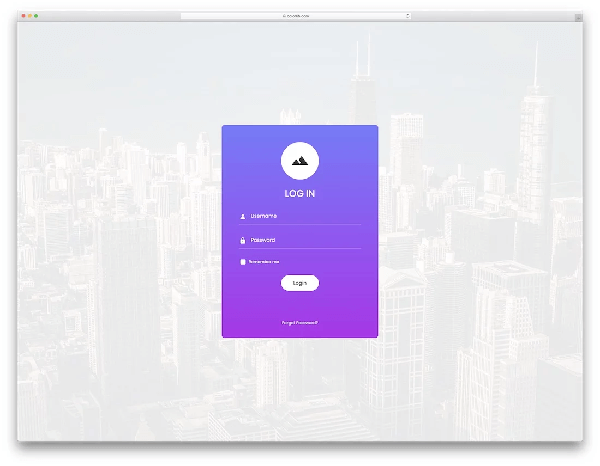
Sobald Sie mit diesen beiden sehr wichtigen Dingen fertig sind, können Sie die Ränder, Abmessungen sowie die Farbe und Breite der Seite ändern. Sie können auch die Standardfarbe des Textes ändern, um die Anmeldeseite noch einzigartiger und sensationeller aussehen zu lassen.
Wenn Sie versuchen, die WordPress-Administrationsoberfläche anzupassen, sollte das Erstellen einer eindeutigen Anmeldeseite immer die Priorität sein, da sie nicht nur Ihren Stil, sondern auch Ihre Persönlichkeit definiert.
Entfernen Sie Widgets aus dem Dashboard
Wenn Sie genau hinsehen, dann finden Sie auf dem Dashboard jede Menge Widgets, die Ihnen wahrscheinlich nichts nützen. Der zweite Schritt, der sich bei der Anpassung als äußerst hilfreich erweisen kann, besteht daher darin, diese irrelevanten Widgets von Ihrem Dashboard zu entfernen.
Im Gegensatz zum vorherigen Schritt benötigen Sie dazu jedoch keine Anwendung oder kein Plugin. Um diesen Vorgang abzuschließen, müssten Sie einfach zum Dashboard Ihrer Website gehen und eine Registerkarte namens „Bildschirmoptionen“ finden, die sich ganz oben rechts auf der Seite befindet.
Sobald Sie es gefunden haben, müssen Sie darauf klicken, um ein Bedienfeld anzuzeigen. Dieses 'Optionsfeld' enthält einige Kontrollkästchen, die Sie verwenden müssen, um die Widgets zu aktivieren oder zu deaktivieren.
Sobald Sie die Kästchen der Widgets, die Sie nicht benötigen, deaktivieren, werden sie im Handumdrehen von Ihrem Dashboard entfernt. Dieser Schritt ist auch praktikabel, wenn Sie versuchen, Ihre anderen WordPress-Administrationsseiten wie Posts und Post-Editoren anzupassen.
Dieser Schritt kann Ihnen jedoch nur dabei helfen, die Widgets nur von einer Ihrer Websites zu entfernen. Wenn Sie Eigentümer mehrerer Websites sind, müssen Sie denselben Prozess für alle separat durchführen.
Wenn Sie Ihrer WordPress-Website noch mehr Flexibilität verleihen möchten, können Sie auch einige benutzerdefinierte Widgets mit Plugins wie dem "kostenlosen Dashboard Widgets Suite-Plugin" erstellen. Die meisten dieser Plugins sind kostenlos und können Ihnen helfen, einige Widgets für zahlreiche Dinge hinzuzufügen, wie z. B. Fehlerprotokoll, Systeminformationen, RSS-Feeds, Debug-Protokoll, benutzerdefinierte Notizen usw.
Befreien Sie sich von den unerwünschten Dashboard-Menüs
Nachdem Sie die Widgets entfernt haben, ist es jetzt an der Zeit, dass Sie die Menüpunkte entfernen, die Sie nicht benötigen. Um die Menüoptionen wie Einstellungen, Benutzer, Plugins, Tools und Darstellung zu entfernen, können Sie den folgenden Code verwenden:

Funktion wpexplorer_remove_menus() {
remove_menu_page( 'themes.php' ); // Das Auftreten
remove_menu_page( 'plugins.php' ); // Plugins
remove_menu_page( 'users.php' ); // Benutzer
remove_menu_page( 'tools.php' ); // Werkzeug
remove_menu_page( 'options-general.php' ); // Einstellungen
}
add_action( 'admin_menu', 'wpexplorer_remove_menus' );
Wenn Sie nur das Untermenü „Widgets“ aus dem Menü „Darstellung“ entfernen möchten, können Sie diesen Code verwenden:
Funktion wpexplorer_adjust_the_wp_menu() {
$page = remove_submenu_page( 'themes.php', 'widgets.php' );
}
add_action( 'admin_menu', 'wpexplorer_adjust_the_wp_menu', 999 );
Wenn Sie die Datei functions.php jedoch nicht bearbeiten möchten, können Sie sich auch für das „Admin Menu Editor Plugin“ entscheiden. Diese Anwendung hilft Ihnen, die vollständige Kontrolle über die Menüpunkte des Dashboards zu erlangen. Es kann Ihnen auch dabei helfen, einige andere erstaunliche Dinge zu tun, wie z. B. das Erstellen benutzerdefinierter Menüs und das Ändern ihres Namens oder der Farbe ihres Symbols.
Ändern Sie das Farbschema Ihres Dashboards
Die Standardfarbschemata der WordPress-Seiten sind recht eintönig und langweilig. Wenn Sie also die WordPress-Administrationsoberfläche richtig anpassen und ihr einen Farbschub hinzufügen möchten, müssen Sie einfach zur Option „Profileinstellungen“ gehen und das Farbschema anpassen. Die neueste Version von WordPress bietet Ihnen die erstaunliche Möglichkeit, aus 8 verschiedenen exquisiten Farbthemen zu wählen.
Wenn die Farben jedoch nicht zu Ihrem Stil und Ihrer Persönlichkeit passen, können Sie zu diesem Zweck auch ein anderes Plugin namens "Admin Color Schemes" verwenden. Dieses Plugin enthält 8 weitere Farbmuster, die Ihre Website mit Sicherheit noch lebendiger und schöner aussehen lassen.
Geben Sie Ihrer Website ein neues Aussehen, indem Sie Themen hinzufügen
Die Admin-Themen, die von WordPress bereitgestellt werden, sind eigentlich nicht das, was wir als Thema bezeichnen oder als Thema kennen. Sie sind im Allgemeinen Plugins, die als Thema für den Backend-Teil des Dashboards dienen. Im Gegensatz zu einigen anderen Methoden ändern diese jedoch nicht die Funktionalität des Dashboards, sondern passen die WordPress-Administrationsoberfläche an, indem sie ihr ein neues und frisches Aussehen verleihen. Hier sind einige davon:
Aquila Admin-Theme
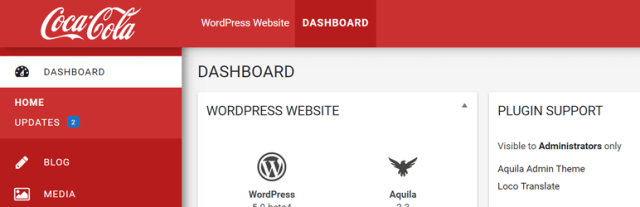

Dieses Theme verändert nicht nur das Aussehen Ihrer WordPress-Website, sondern trägt auch dazu bei, die Benutzerfreundlichkeit zu steigern, indem es die unnötigen Elemente aus dem Admin-Bereich bereinigt. Es bietet Ihnen auch einige zusätzliche Optionen, mit denen Sie die Widgets sowie die Menüelemente anpassen können. Nachfolgend sind einige der Funktionen dieses Themas aufgeführt:
• Kompatibel mit WordPress-Versionen 4.0 und höher
• Kommt mit völlig neuen Dashboard-Widgets
• Kann helfen, die Anmeldeseite Ihrer Website neu zu gestalten
Kodeo Admin-Benutzeroberfläche
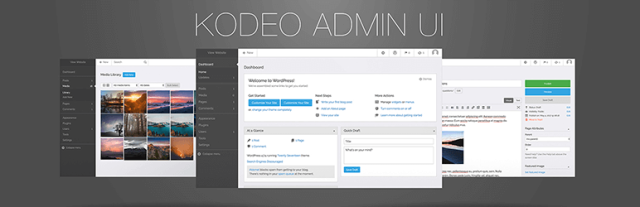

Wenn Sie daran denken, Ihrer Website ein elegantes und modernes Aussehen zu verleihen, können Sie die Kodeo Admin-Benutzeroberfläche als Hauptthema verwenden. Einige der Funktionen dieses Plugins sind:
• Es kommt mit einer Vielzahl von Themenoptionen
• Es bietet auch eine saubere und glänzende Oberfläche
• Kodeo ist vollständig kompatibel mit WordPress Version 4.0 und höher
• Es funktioniert hervorragend mit fast allen Plugins von Drittanbietern und gängigen Browsern
Leichtes Admin-Design
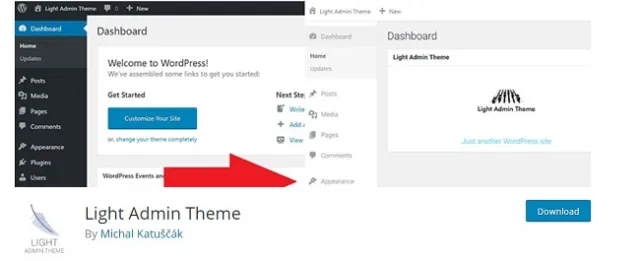

Wenn Sie die schwarze Farbe über alles lieben und ein dunkles sowie mystisches Ambiente für die Benutzer Ihrer Website schaffen möchten, dann ist das Light Admin-Theme-Plugin die beste Option für Sie. Das unprätentiöse Design sowie die große Auswahl an Farbschemata werden Ihnen sicherlich dabei helfen, die Aufmerksamkeit Ihrer Benutzer und Kunden auf sich zu ziehen.
WordPress-Backend-Customizer
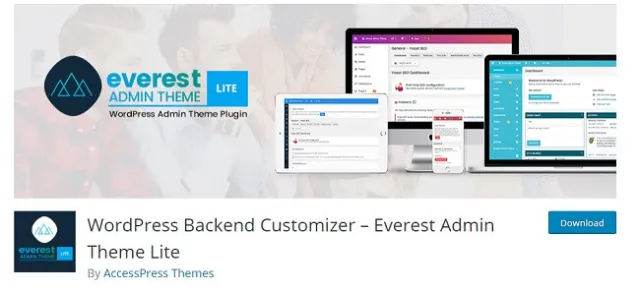

Wie der Name schon sagt, verleiht das WordPress Backend Customizer-Theme Ihrem Admin-Dashboard ein eher flaches, aber elegantes Aussehen. Es bietet Ihnen auch einige andere grundlegende Funktionen, die an verschiedenen Stellen verwendet werden können.
Das Anpassen des Dashboards Ihrer WordPress-Site ist sehr wichtig, da es der Site nicht nur hilft, besser auszusehen, sondern ihr auch eine ziemlich professionelle Note verleiht. Befolgen Sie also die oben genannten Tipps richtig und verleihen Sie Ihrer liebsten Website ein frisches und prächtiges Aussehen.
Verwandter Artikel: Passen Sie das WordPress-Admin-Dashboard an.
